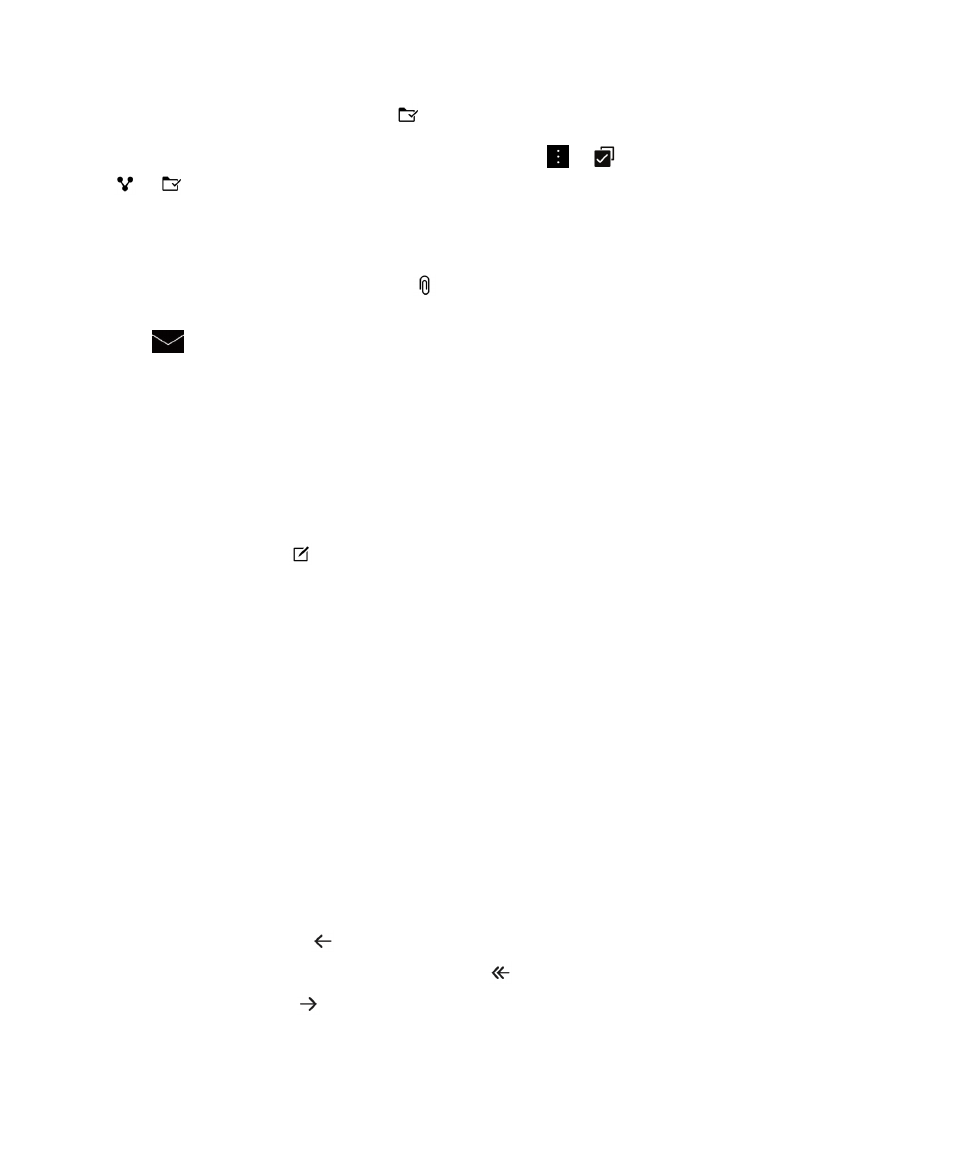
Enviar y recibir mensajes en BlackBerry Hub
En BlackBerry Hub, puede enviar correo, mensajes de texto, mensajes de Facebook, mensajes de Twitter directos,
mensajes de LinkedIn, mensajes de BBM u otros tipos de mensajes de chat, en función del plan de servicios inalámbricos
y las cuentas que haya agregado al dispositivo BlackBerry. Cuando toca Redactar, BlackBerry Hub sugiere tipos de
mensajes en función de los mensajes que redacta habitualmente.
1.
En BlackBerry Hub, toque
.
2.
Toque un tipo de mensaje.
3.
Agregue o elija un destinatario para el mensaje:
• Para el correo, escriba un nombre de contacto o una dirección de correo en el campo Para. Puede tocar los
contactos sugeridos que aparecen debajo del campo Para si desea agregarlos rápidamente al mensaje.
• Para mensajes de Facebook, Twitter o LinkedIn, escriba un nombre de contacto en el campo Para.
• Para los mensajes de texto, escriba un nombre de contacto o un número de teléfono.
• Para mensajes de BBM y otros mensajes de chat, seleccione un contacto de la lista.
4.
Escriba el mensaje.
5.
Toque Enviar o la tecla Intro.
Responder a o reenviar un mensaje de correo
En un correo, lleve a cabo una de estas acciones:
• Para responder al correo, toque
.
• Para responder a todos los destinatarios del correo, toque
.
• Para reenviar el correo, toque
.
Guía del usuario
BlackBerry Hub y correo electrónico
73
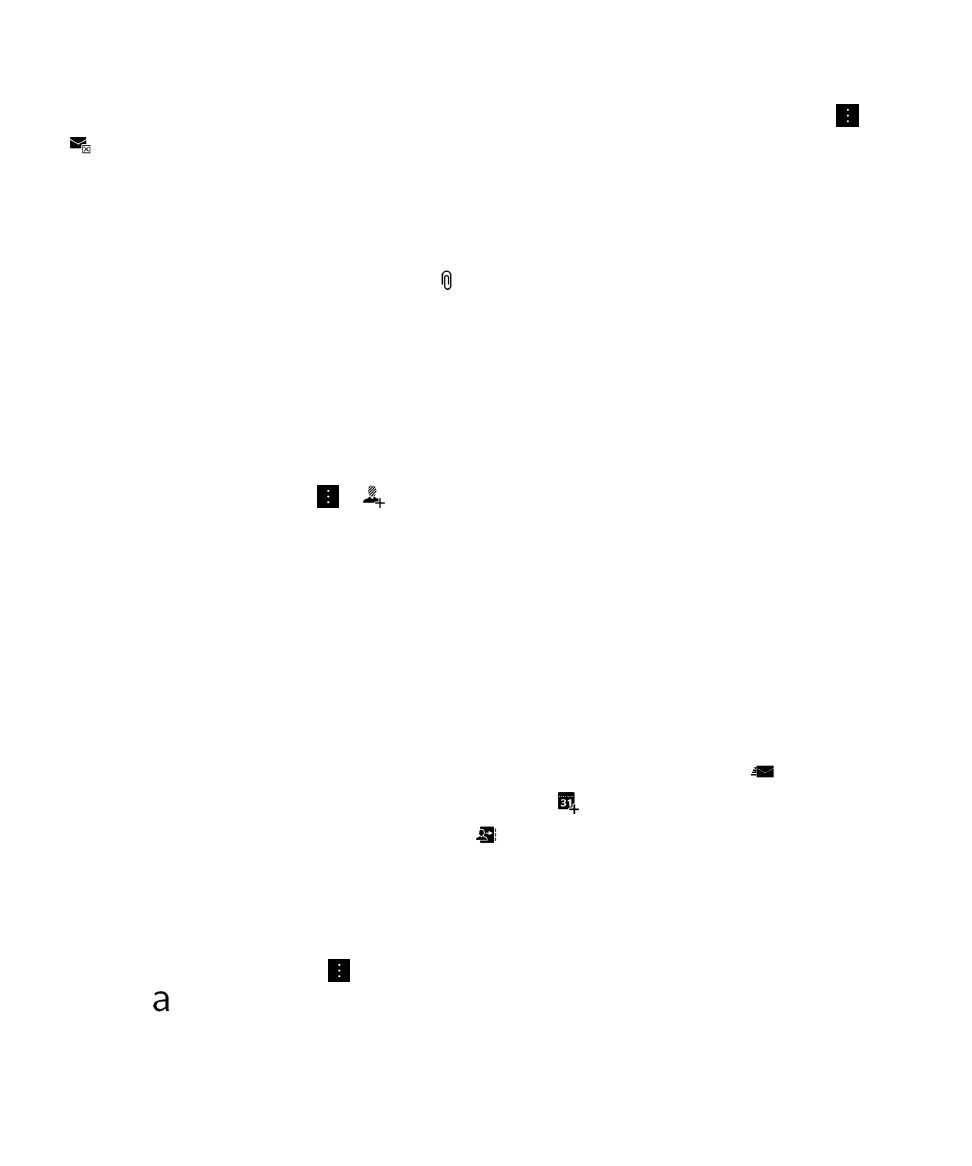
Sugerencia: cuando responde a un mensaje, tiene la posibilidad de eliminar el texto del mensaje original. Toque
>
.
Adjuntar un archivo a un mensaje de correo o de texto
Si su plan de servicios inalámbricos admite mensajes MMS, puede agregar un archivo adjunto al mensaje de texto.
1.
Al redactar un mensaje de texto o correo, toque
.
2.
Busque el archivo.
3.
Toque el archivo.
Sugerencia: Cuando envía un correo con una imagen adjunta, puede reducir el tamaño del mensaje reduciendo el tamaño
de la imagen adjunta. En la pantalla Tamaño de la imagen, toque un tamaño. Toque Enviar.
Agregar un destinatario en CCO a un mensaje de correo
1.
Al redactar un mensaje, toque
>
.
2.
Escriba un nombre del contacto o una dirección de correo.
Enviar un mensaje de correo o una invitación a una reunión al redactar
otro mensaje
Cuando redacte un correo, también puede enviar una invitación a una reunión a un destinatario o enviar un correo
independiente.
1.
Al redactar un mensaje, mantenga pulsado un nombre en el campo Para, CC o CCO.
2.
Lleve a cabo una de estas acciones:
• Para enviar un correo independiente al destinatario cuando responda a un mensaje, toque
.
• Para enviar una invitación a una reunión al destinatario, toque
.
• Para agregar el destinatario a los contactos, toque
.
Redactar un correo con texto sin formato
Puede reducir el tamaño de los mensajes de correo o hilos de correo cambiando del formato HTML a texto sin formato.
1.
En un mensaje de correo, toque
.
2.
Toque
.
Guía del usuario
BlackBerry Hub y correo electrónico
74
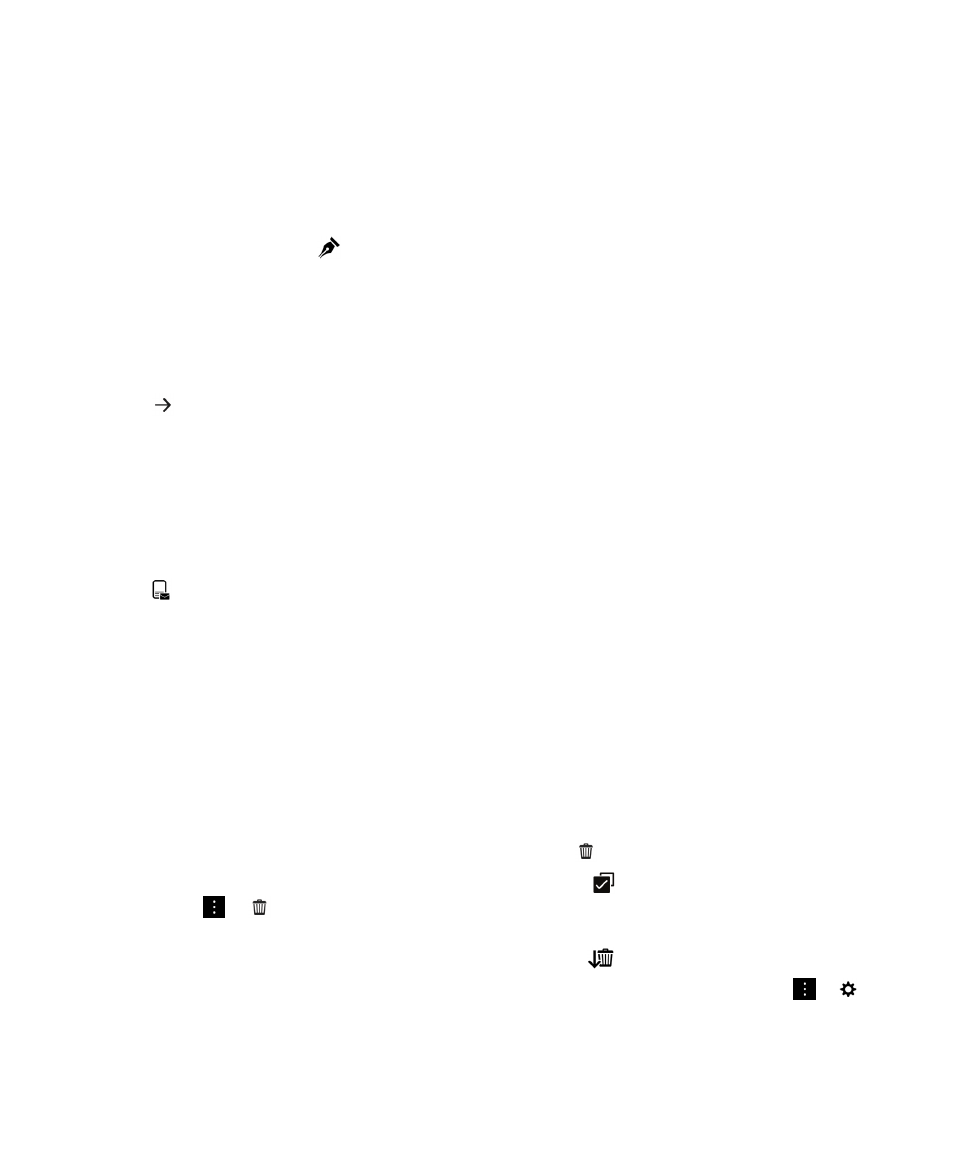
Cambiar el formato de texto en un mensaje de correo
Escriba texto en negrita, cursiva o subrayado; cree listas ordenadas y con viñetas, y cambie el tamaño y el color de las
fuentes.
1.
Al redactar un mensaje, toque
.
2.
Utilice la barra de herramientas de formato para aplicar formato al texto.
Reenviar un mensaje de texto
1.
En BlackBerry Hub, mantenga pulsado un mensaje de texto.
2.
Toque
.
Reenviar un mensaje PIN como correo
Puede archivar la información que envía o recibe en un mensaje PIN. Puede reenviarse el mensaje a usted mismo o a otras
personas como correo.
1.
En BlackBerry Hub, mantenga pulsado un mensaje PIN.
2.
Toque
.